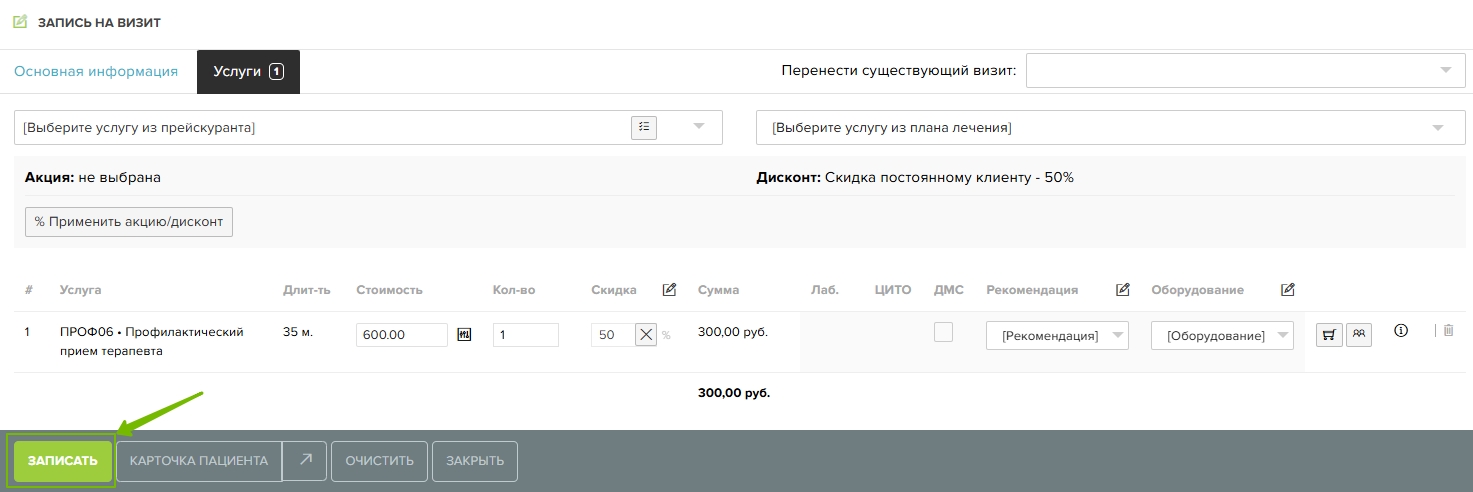В этой статье мы рассмотрим создание визитов для пациентов, а также добавление услуг к визиту
Создание визита
Через «Распорядок дня»
- Перейдите в модуль «Визиты»
- Переключитесь на режим «Распорядок дня»
- Если пациент записан, нажмите «+». Если пациент пришел сегодня в живую очередь, добавьте визит из статуса «Ожидает»
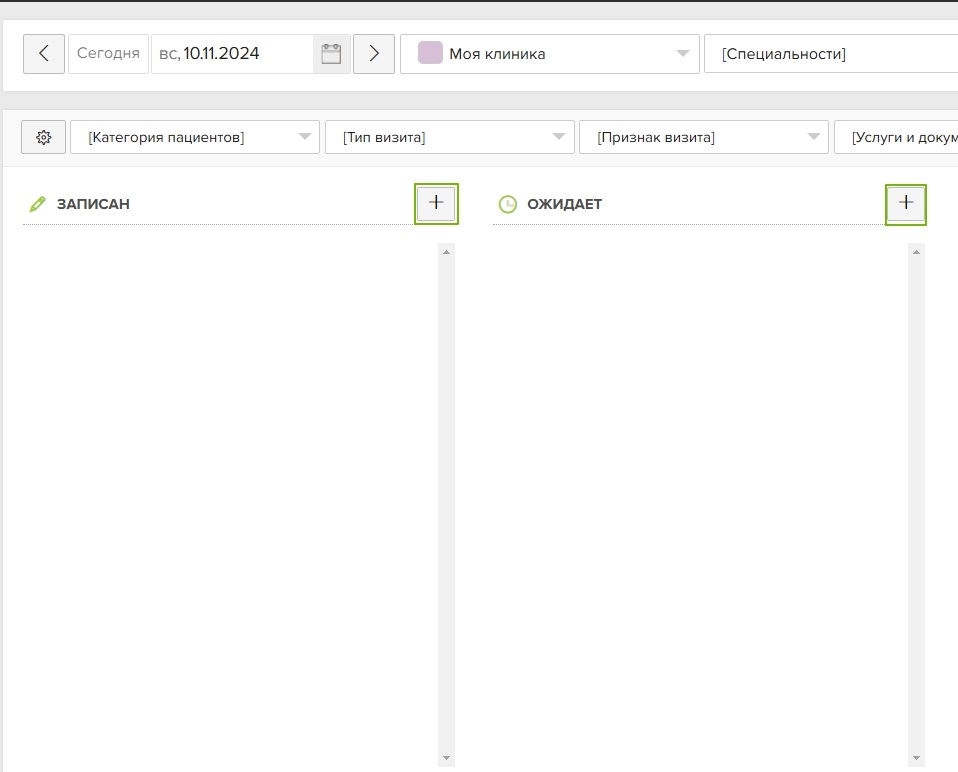
- Укажите данные пациента и информацию о приеме
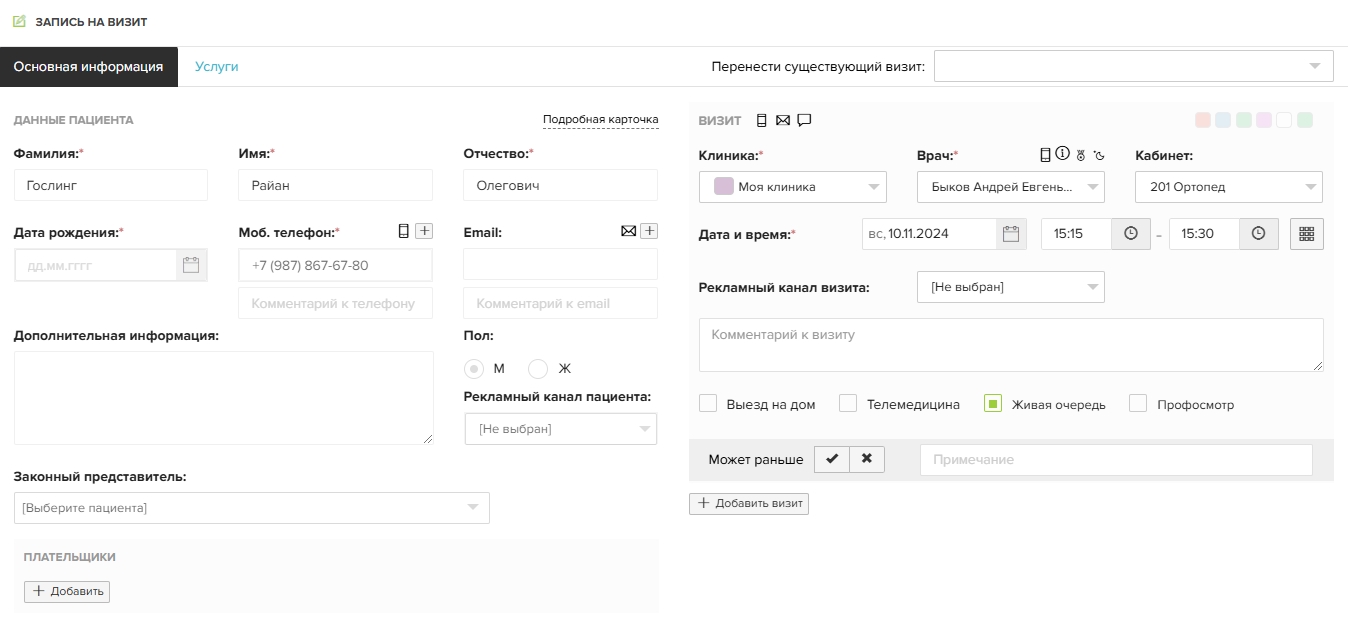
Начните вводить фамилию или мобильный телефон пациента. Курсор мыши изначально будет установлен в поле «Фамилия». При вводе появится список тех, кто есть в базе клиники и подходит под запрос. Вы можете выбрать нужного пациента из выпадающего списка и щелкнуть по нему один раз.
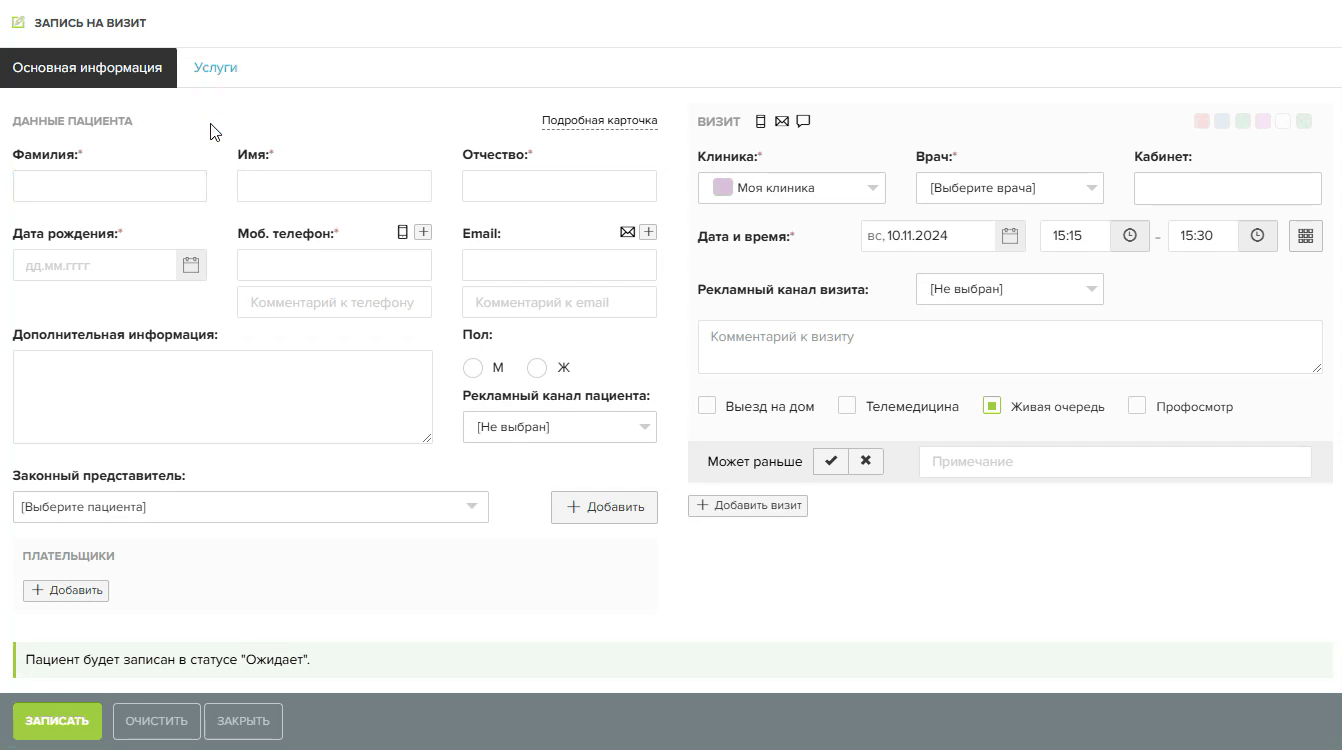
Важно: Если вы выбрали не того пациента, нажмите кнопку «Очистить» внизу окна и введите данные повторно.
Если пациент первичный, его карта создается автоматически при записи на визит. Обязательные поля отмечены красной звездочкой, но вы также можете заполнить данные: указать дату рождения, адрес, комментарий, рекламный канал, почту и полис компании-плательщика.
Для быстрого перехода со строки на строку используйте кнопку «Tab».Заполнив данные о пациенте, переходите к информации о визите в правой части окна:
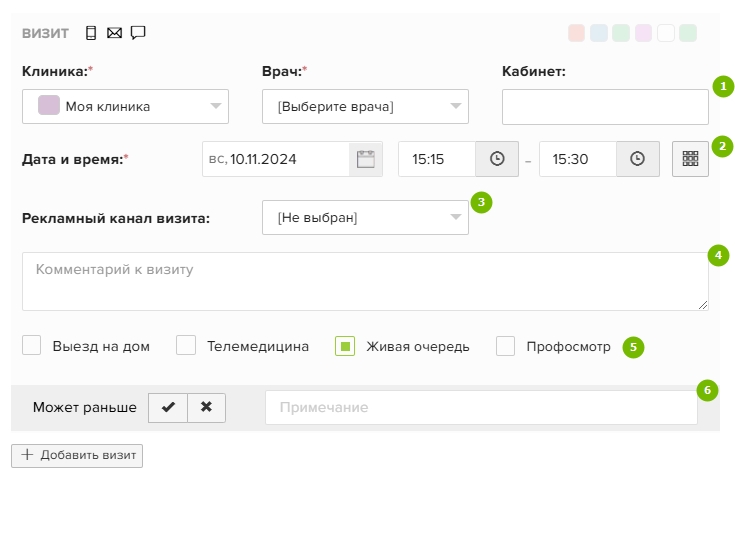
|
|
Для завершения записи нажмите на кнопку «Записать».
Через «Календарь»
Чтобы найти оптимальное время для записи, перейдите в модуль «Визиты», выберите клинику и врача из списка.

Если нужно просмотреть всех врачей одной специальности, переключитесь на вид «Специальности» и нажмите на чекбокс рядом с нужной:
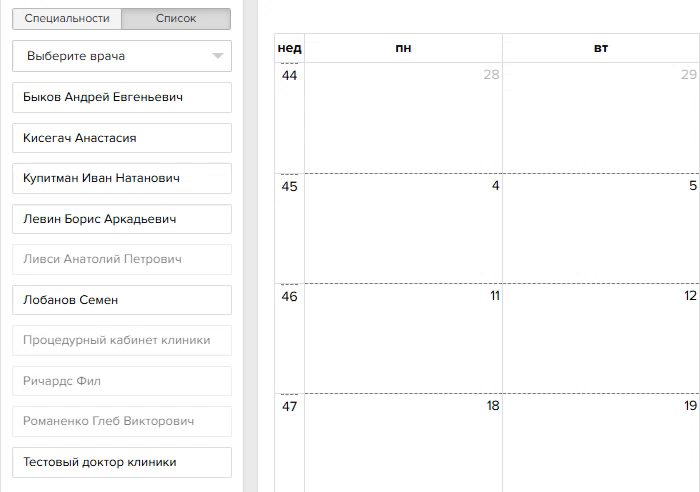
При нажатии на нужную дату открывается расписание на день со всеми выбранными сотрудниками:
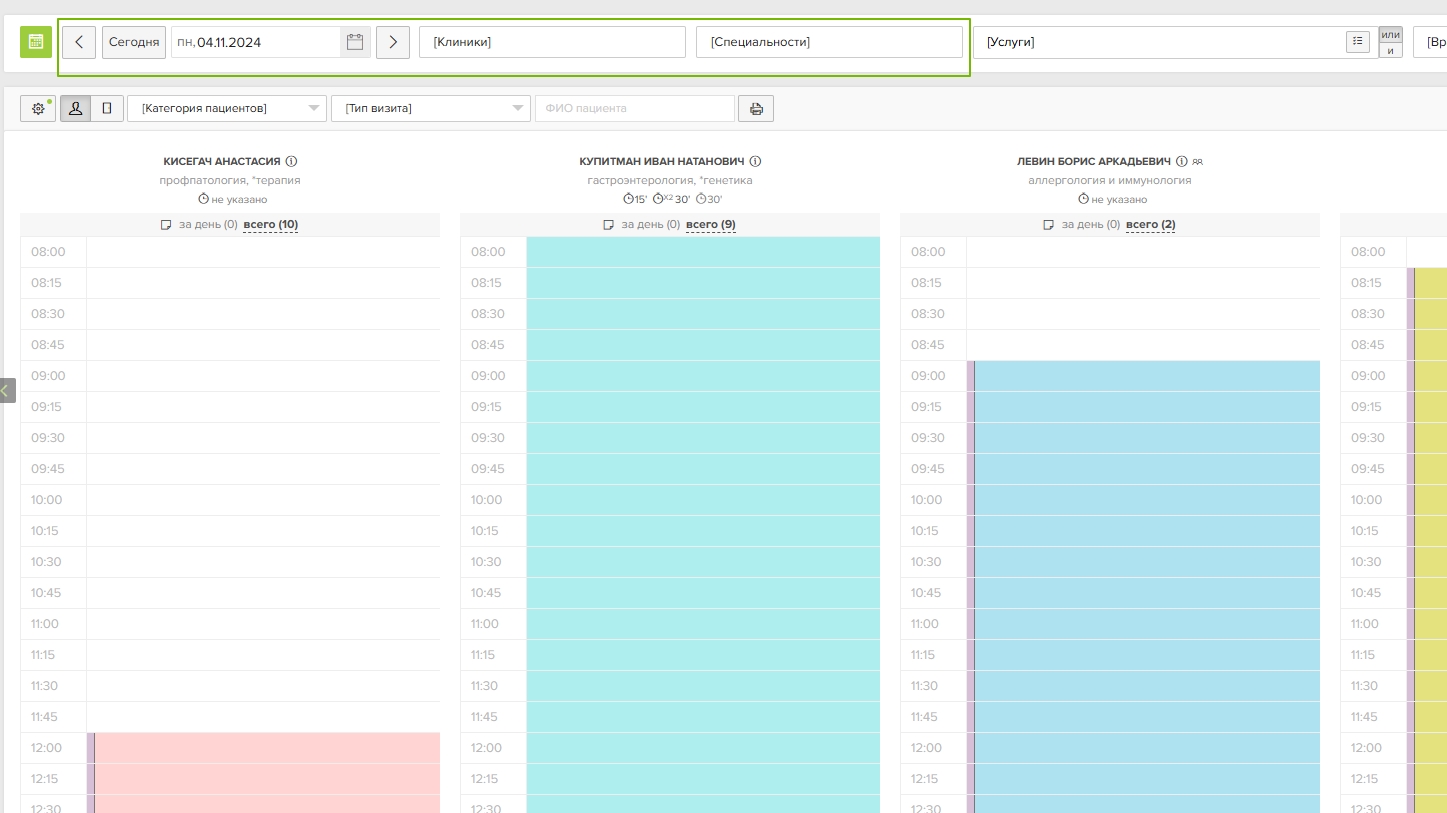
Для создания визита выберите время начала и окончания приема, а после нажмите «Записать»:
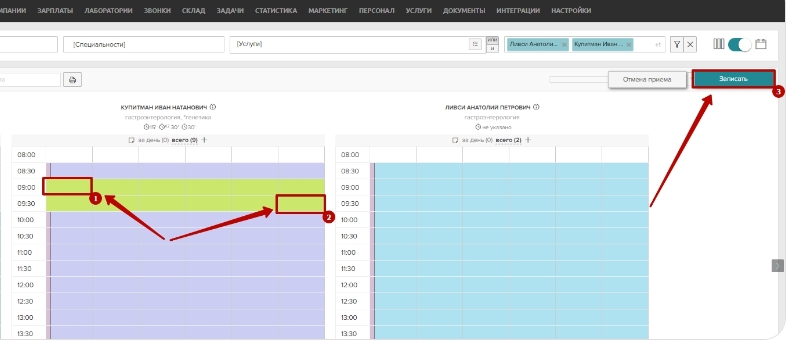
Или нажмите на «+» в блоке с нужным временем:
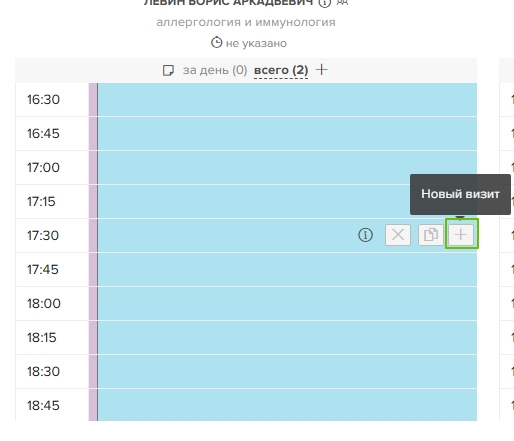
В окне информации о визите автоматически заполнятся данные о филиале, сотруднике, кабинете и времени приема.
Первичный визит
- Красная звёздочка — означает первичный визит в организацию, клинику или к врачу
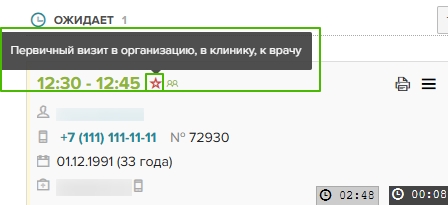
- Жёлтая звёздочка — означает первичный визит в конкретный филиал клиники или к врачу
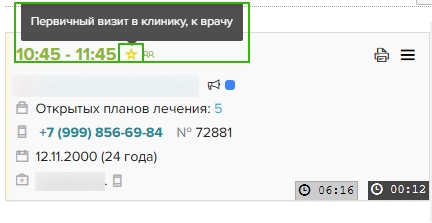
- Серая звёздочка — означает первичный визит только к данному врачу
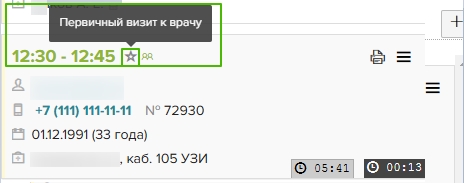
При наведении курсора на иконку появится подсказка.
Важно: в отчетах в модуле «Статистика» будет отображаться только информация о первичном визите, где пациент впервые пришел в клинику
Добавление услуг
Чтобы добавить услуги в визит, перейдите в раздел «Услуги».
Выберите услуги следующим образом:
- Из списка
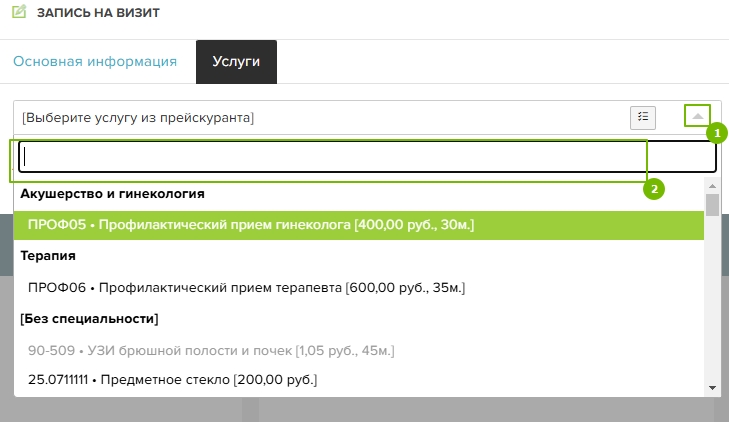
- Через рубрикатор «Выбор услуг»
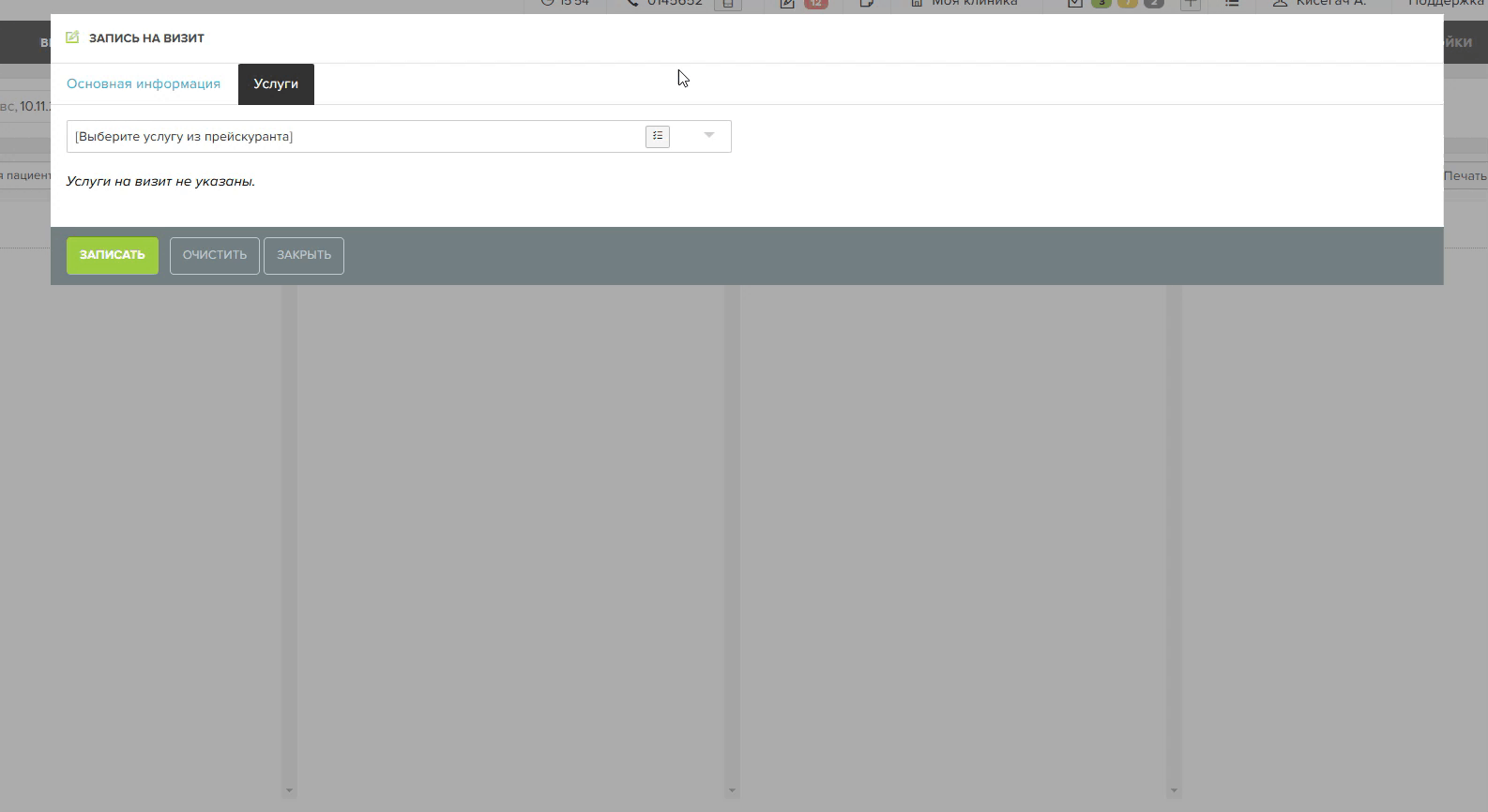
Если у пациента есть план лечения, то услугу можно сразу выбрать из плана, и в списке услуг она будет выделена жирным шрифтом:
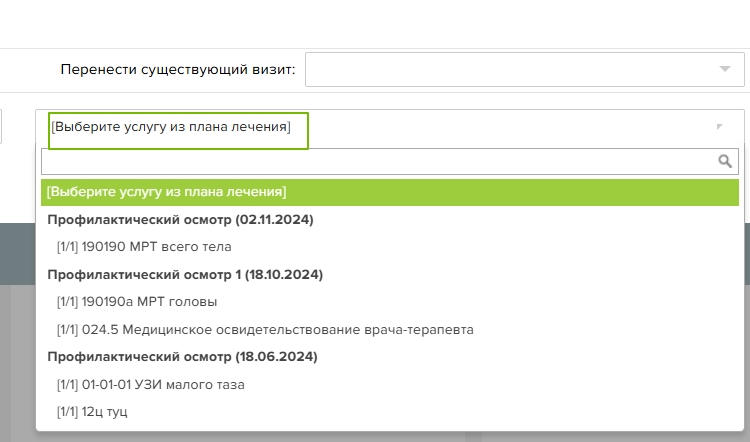
При необходимости в списке услуг можно изменить следующие параметры:
| Стоимость | возможность указания произвольной стоимости услуги |
| Параметры стоимости | изменение типа цены и себестоимости услуги |
| Количество | количество услуг в визите |
| Тип скидки | изменение скидки с процентов на сумму в рублях |
| Скидка | сумма или процент скидки к услуге визита |
| Сумма | итоговая сумма услуги визита, согласно стоимости, количеству и скидке |
| Лаборатория | возможность выбора лаборатории, которая будет проводить исследование |
| ЦИТО | показывает что необходимый анализ нужно изготовить в максимально сжатые сроки |
| ДМС | указывается в случае, если услугу будет оплачивать компания-плательщик |
| Рекомендация | ФИО сотрудника, который рекомендовал данную услугу |
| Глаз | выбор глаза, на котором выбирается услуга |
| Расходные материалы | указывается набор товаров, которые использовались при проведении манипуляции |
| Операционная бригада | список сотрудников, которые участвовали в процессе оказания услуги |
| Оборудование | возможность выбора оборудования |
После добавления услуг сохраните изменения: